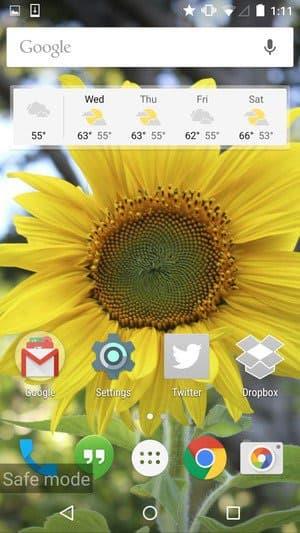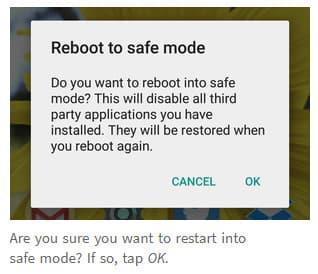Android-Telefone verwenden eines der besten und stabilsten verfügbaren Betriebssysteme, aber manchmal kann dieses Betriebssystem Probleme verursachen. Wenn Sie der Meinung sind, dass mit Ihrem Betriebssystem etwas nicht stimmt, insbesondere wenn Sie gerade eine neue App heruntergeladen oder installiert oder neue Updates erhalten haben, überprüfen Sie am besten die Leistung Ihres Android-Betriebssystems im abgesicherten Modus.
Im abgesicherten Modus können Sie Ihr Telefon nur mit den wesentlichen Apps und Diensten starten und bedienen. Wenn Sie im abgesicherten Modus starten, können Sie feststellen, ob aufgrund eines Updates, einer neu installierten Drittanbieteranwendung oder einer vorinstallierten Systemanwendung Leistungsprobleme auftreten.
So starten Sie Ihr Android-Telefon im abgesicherten Modus
Es mag überraschend sein zu erfahren, dass Sie ein Telefon genauso wie einen Computer im abgesicherten Modus starten können. So führen Sie ein Android im abgesicherten Modus aus:
1. Halten Sie die Sleep- oder Power-Taste Ihres Mobiltelefons gedrückt. Hier sehen Sie eine Option zum Ausschalten Ihres Geräts.
2. Drücken und halten Sie die Option „Ausschalten“ und jetzt können Sie Ihr Telefon im „abgesicherten Modus“ neu starten.
In der unteren linken Ecke sehen Sie die Worte "Abgesicherter Modus", nachdem Sie Ihr Android-Telefon im abgesicherten Modus neu gestartet haben. Diese Funktion ist seit vielen Jahren verfügbar und behebt zwei Probleme:
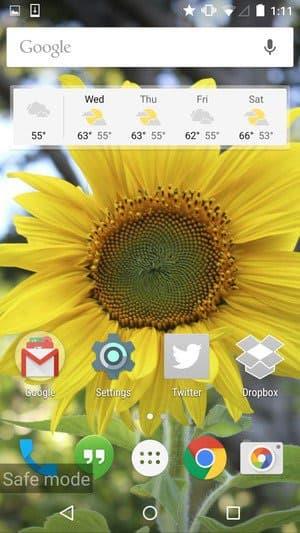
1. Wenn Ihr Android-Telefon beim Start abstürzt oder einfriert oder zufällig neu startet, können Sie das Telefon im abgesicherten Modus neu starten und eine bestimmte Anwendung deinstallieren, die möglicherweise das Problem mit Ihrem Telefon verursacht. Im abgesicherten Modus können Sie nur die werkseitig installierten Anwendungen sehen, aber Sie können weiterhin auf Einstellungen> Apps zugreifen, um eine bestimmte Anwendung zu überprüfen und zu deinstallieren, die Sie kürzlich installiert haben.
2. Wenn Ihr Android-Telefon aufgrund aller installierten Anwendungen, Widgets und Designs im Laufe der Zeit langsam wird, können Sie Ihr Telefon im abgesicherten Modus zur vorübergehenden schnelleren Verwendung verwenden, ohne die Option zum Zurücksetzen auf die Werkseinstellungen anzuwenden. Auf diese Weise wird Ihr Telefon schneller und Sie können Google-Apps wie Kalender, Chrome, Gmail, Maps und andere effizienter nutzen.
Abgesicherten Modus deaktivieren
Um den abgesicherten Modus zu beenden oder auszuschalten, führen Sie diese Schritte aus. Starten Sie Ihr Telefon einfach neu, indem Sie die Ein-/Aus-Taste wie gewohnt gedrückt halten.
Danach sehen Sie, dass Ihr Telefon automatisch in den normalen Modus läuft.
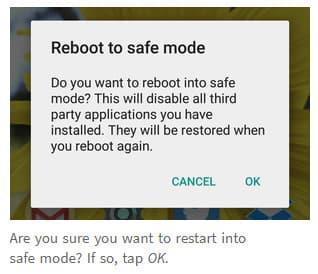
Wenn Sie Ihr Telefon nach der Ausführung im abgesicherten Modus neu starten, müssen Sie sich bei allen Nicht-Google-Apps erneut anmelden. Planen Sie beispielsweise, sich auf Ihrem Telefon wieder bei Facebook, Instagram, Dropbox und anderen Apps anzumelden, nachdem Sie den abgesicherten Modus verwendet haben. Dies ist natürlich nicht schwierig, aber es dauert ein wenig länger und kann unangenehm sein.
Es empfiehlt sich, Ihr Passwort für alle Nicht-Google-Apps zu notieren, bevor Sie sie im abgesicherten Modus ausführen, falls Sie sie manuell erneut eingeben müssen, um sich erneut anzumelden. Andernfalls verschwenden Sie Zeit mit dem Abrufen und Zurücksetzen von Passwörtern.
Vor- und Nachteile der Verwendung von Android-Telefonen
Obwohl Android das am weitesten verbreitete mobile Betriebssystem der Welt ist, mit Prognosen, das im Allgemeinen das dominierende Betriebssystem zu werden, bedeutet dies nicht, dass es seinen Gegenstücken in jeder Hinsicht überlegen ist, insbesondere wenn wir iOS betrachten.
Abhängig von Ihrem Telefon, Ihren Kenntnissen und Ihren Bedürfnissen möchten Sie sich möglicherweise für ein anderes Betriebssystem entscheiden oder erfahren, wie Sie die Android-Version auf Ihrem Smartphone optimal nutzen.
Vorteile
– Vielseitig
– Modular
– Anpassungsfähig
– Einfach zu programmieren
– Ermöglicht Apps von Drittanbietern
Nachteile
– Nicht so optimiert
– Etwas hardwareintensiv
– Fragwürdige App-Übersicht
Wenn Sie lernen möchten, wie Sie Ihre eigenen Apps erstellen oder herausfinden möchten, wie die meisten aktuellen Android-Apps funktionieren, möchten Sie vielleicht eine nette, sanfte Lernkurve für alle, die lernen möchten, herausnehmen.